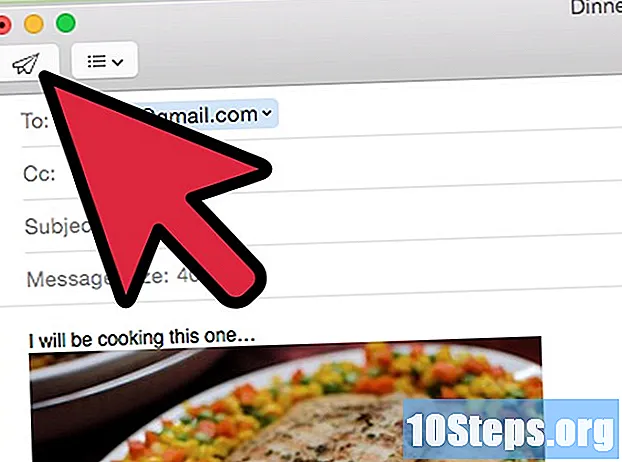
İçerik
Arkadaşlarınıza, ailenize veya kendinize çektiğiniz fotoğrafları mı göndermek istiyorsunuz? Hizmetleri E-posta mesajlara resim dosyaları eklemenize izin verir. Dosyaları eklerken istediğiniz kişiye gönderebilirsiniz. Bunu, kullandığınız hemen hemen her cihazı kullanarak yapabilirsiniz E-posta.
adımlar
Yöntem 1/4: iPhone veya iPad
Göndermek istediğiniz resmi bulun E-posta. "Fotoğraflar" uygulamasındaki herhangi bir resmi seçerek gönderebilirsiniz E-posta. "Fotoğraflar" uygulamasını açın ve istediğiniz görüntüyü içeren albümü seçin. Resmi seninle çektiysen iDevice, "Film Rulosu" albümünde görünecektir. Açmak için resme dokunun.

"Paylaş" düğmesine dokunun. Bu simge, üstten çıkan oklu bir kutuya benziyor. "Paylaş" menüsü açılır ve daha fazla fotoğraf eklemek için albümlerinize göz atabilirsiniz.
Daha fazla resim seçin. Koleksiyonunuza göz atabilir ve daha fazla resim ekleyebilirsiniz. Bir seferde beş adede kadar görüntü seçebilir ve yükleyebilirsiniz.

Dokun "E-posta’. Bu, adresinden yeni bir mesaj oluşturacak E-posta seçilen görüntülerle. Gerekli bilgileri doldurun ve isterseniz bir mesaj girin.- "Adresine bir e-posta hesabı bağlamanız gerekecekPosta’.
Görüntülerin boyutunu değiştirin. Aynı anda çok sayıda görüntü yüklemeye çalışıyorsanız, bir tanesinde bunun için yeterli alan olmayabilir. E-posta (bir iletinin boyut sınırı, mesaja bağlı olarak 20 ile 25 MB arasındadır. E-posta).
- Görüntülerin boyutunu gösteren çubuğa dokunun.
- "Küçük", "Orta", "Büyük" veya "Orijinal Boyut" u seçin. Her seçenek için tüm dosyaların birleşik boyutu görüntülenecektir. Görüntü boyutunu azaltmak, kalitesini de düşürecektir. Mesajın alıcısı resimleri yazdırmak isterse, orijinal boyutlarında gönderin.

Mesajı gönderin. Mesajı göndermek için "Gönder" düğmesine dokunun. Bu, görüntü miktarı nedeniyle birkaç dakika sürebilir, ancak yükleme işlemi arka planda devam edecektir.
Yöntem 2/4: Android
Göndermek istediğiniz resmi bulun E-posta. "Fotoğraflar" veya "Galeri" uygulamasındaki herhangi bir resmi seçip bir E-posta. Uygulamayı açın ve istenen resimleri içeren albümü seçin. Açmak için bir resme dokunun.
- Birden fazla resim seçmek istiyorsanız, istediğiniz ilk resme dokunup basılı tutun ve ardından eklemek istediğiniz her birine dokunun.
- Çok sayıda sürüm olması nedeniyle Androidburada gösterilen talimatlar, cihazınızdaki adımlarla eşleşmeyebilir. Bununla birlikte, gönderim süreci versiyondan bağımsız olarak oldukça benzerdir.
"Paylaş" düğmesine dokunun. Üç bağlantılı nokta gibi görünüyor. Daha sonra mevcut paylaşım seçeneklerinin bir listesi görünecektir.
Uygulamanızı seçin E-posta. Varsayılan uygulamayı kullanabilirsiniz "E-posta"veya uygulamanız GMail. Yeni bir mesaj oluşturmak için uygulamaya dokunun. Seçilen fotoğraflar eklenmiş olarak görünecektir. E-posta.
- Mesajınıza ekledikten sonra resimleri yeniden boyutlandıramayacaksınız. Her görselin boyutu gösterilecektir. Çoğu E-posta 25 MB'a kadar mesajlara izin verir.
- Gerekli bilgileri doldurun. yaz E-posta alıcı, konu ve tercih ederseniz alıcının gövdesine bir mesaj ekleyin e-posta.

Mesajı gönderin. Mesajı göndermek için "Gönder" düğmesine dokunun. Görüntü miktarı nedeniyle bu birkaç dakika sürebilir, ancak yükleme işlemi arka planda devam edecektir.
Yöntem 3/4: Web Posta
Görüntüyü bilgisayarınıza kopyalayın. Bir mesaja fotoğraf eklemek için E-posta üzerinden gönderildi GMail, Yahoo veya başka bir hizmet webmail, yapman gerekecek Yükleme bilgisayarınızdan görüntü. Yani, görüntü dosyasını önce başka bir cihazdaysa bilgisayarınıza kopyalamanız gerekecektir.
- [[Görüntülerin Dijital Kameradan Bilgisayara Aktarılması | görüntülerin dijital kameradan bilgisayara nasıl aktarılacağına bakın.
- Bir iPhone'dan görüntülerin nasıl aktarılacağı aşağıda açıklanmıştır: iPod veya iPad bir bilgisayara.
- Bir cihazdan nasıl resim aktarılacağını görün Android bir bilgisayara.
- İstisnalar var. Dosyaları şuraya ekleyebilirsiniz: GMail Google Drive aracılığıyla. Outlook.com ve onedrive benzer şekilde çalışır.
Gerekirse resimlerinizi dönüştürün ve yeniden boyutlandırın. Göndermek istediğiniz fotoğraflar bir dijital kamerayla çekilmişse, muhtemelen bir fotoğraf makinesine eklenemeyecek kadar büyüktür. E-posta. Bu görüntüleri yeniden boyutlandırmanız ve bunları PNG ve JPEG gibi paylaşıma daha uygun formatlara dönüştürmeniz gerekecektir.
- Gibi biçimler BMP ve ÇİĞ gönderemeyecek kadar büyük E-posta ve alıcınız için sorunlara neden olabilir.
- Alıcı bu görüntüleri bir çıktıda kullanmayı planlıyorsa, yeniden boyutlandırılmasına gerek yoktur.
Yeni bir mesaj oluşturun. Bıçak Oturum aç hizmetinizde E-posta ve yeni bir mesaj oluşturun.
Görüntüleri ekleyin. Süreç bağlı olarak değişmekle birlikte E-posta, temel olarak "Ekle" simgesine tıklamanız ve bilgisayarınıza eklenecek dosyaları bulmanız gerekir. Ayrıca görüntüleri tıklayıp tarayıcı penceresindeki mesaja sürükleyebilirsiniz.
- "Ekler" düğmesi genellikle bir ataş gibi görünür.
- Devam etmeden önce görüntü aktarımının bitmesini beklemeniz gerekecek. Video bağlantısı kullanarak çok sayıda resim ekliyorsanız, bu birkaç dakika sürebilir. Internet yavaş.
Mesajı gönderin. Gerekli tüm bilgileri yazıp tüm resimleri ekledikten sonra, mesajı göndermek için "Gönder" düğmesine tıklayın.
Yöntem 4/4: Müşteri E-posta
Görüntüyü bilgisayarınıza kopyalayın. Bir mesaja fotoğraf eklemek için E-posta bir müşteri aracılığıyla gönderildi Görünüm veya Thunderbird, yapman gerekecek Yükleme bilgisayarınızdan görüntü. Yani, görüntü dosyasını önce başka bir cihazdaysa bilgisayarınıza kopyalamanız gerekecektir.
- Görüntüleri bir dijital kameradan bilgisayara nasıl aktaracağınızı görün.
- Görüntülerin nasıl aktarılacağını görün. iPhone, iPod veya iPad bir bilgisayara.
- Bir cihazdan nasıl resim aktarılacağını görün Android bir bilgisayara.
Gerekirse resimlerinizi dönüştürün ve yeniden boyutlandırın. Göndermek istediğiniz fotoğraflar bir dijital kamerayla çekilmişse, muhtemelen bir fotoğraf makinesine eklenemeyecek kadar büyüktür. E-posta. Bu görüntüleri yeniden boyutlandırmanız ve paylaşıma daha uygun biçimlere dönüştürmeniz gerekecek. PNG ve JPEG.
- Gibi biçimler BMP ve ÇİĞ gönderemeyecek kadar büyük E-posta ve alıcınız için sorunlara neden olabilir.
- Alıcı bu görüntüleri bir çıktıda kullanmayı planlıyorsa, yeniden boyutlandırılmasına gerek yoktur.
E-posta programınızda yeni bir mesaj oluşturun E-posta. Gelen kutunuzda yeni bir mesaj oluşturun veya önceki bir mesajı yanıtlayın. Gibi gerekli tüm bilgileri doldurun. E-posta alıcı, konu ve mesaj gövdesi.
Resimleri mesajın gövdesine mi eklemek istediğinize veya bir ek ile göndermek isteyip istemediğinize karar verin. Görüntülerin gövdesine eklenmesi E-posta, alıcı onu açar açmaz mesajda görüneceklerdir. Eklenmişlerse, alıcının görebilmesi için resimleri indirmesi gerekecektir.
- Alıcının resimleri kaydetmesini kolaylaştırmak için ek olarak gönderin.
Görüntüleri ekleyin. "Ekle" düğmesini tıklayın (genellikle ataç gibi görünür). Bu, eklemek istediğiniz resmi seçebilmeniz için dosya tarayıcısını açacaktır. Anahtarı tut Ctrl aynı anda birden fazla görüntü seçmek için.
Resimleri ürünün gövdesine yerleştirin. E-posta. Görüntüleri eklemeyi tercih ederseniz E-posta"Ekle" menüsünü veya sekmesini tıklayın ve "Resim" i seçin. Dosyayı bilgisayarınızda arayın. Eklediğinizde, imlecin mesaj gövdesinde bulunduğu yere eklenecektir.
Mesajı gönderin. İstediğiniz tüm resimleri ekledikten veya ekledikten sonra mesajınızı gönderin. Görüntü dosyaları sunucuya aktarılacak E-posta, bu nedenle nakliye işlemi normalden daha uzun sürecektir.
- Servisiniz E-posta genellikle 20 ile 25 MB arasında bir ileti boyutu sınırına sahip olabilir. Çok fazla resim eklerseniz mesajınız gönderilemeyebilir.
İpuçları
- Etiketin bir parçasıdır internet üzerinden bir mesaja çok sayıda resim eklemeyin E-posta. Mesaj başına bir ila beş fotoğraf ekleyin ve aynı anda çok fazla mesaj göndermeyin. Yüklenecek çok sayıda görüntünüz varsa, bunları bir dosyaya sıkıştırın Posta.
- Mesajlarını gönder E-posta fotoğrafları kendi hesabınıza ekleyerek taşınabilir cihazlardan bilgisayarınıza veya tersi yönde aktarmanın hızlı bir yoludur.

